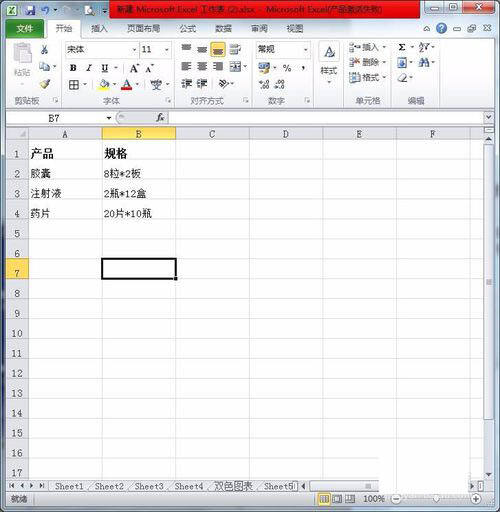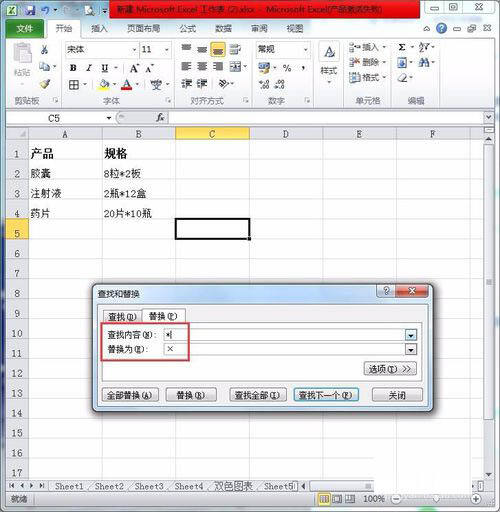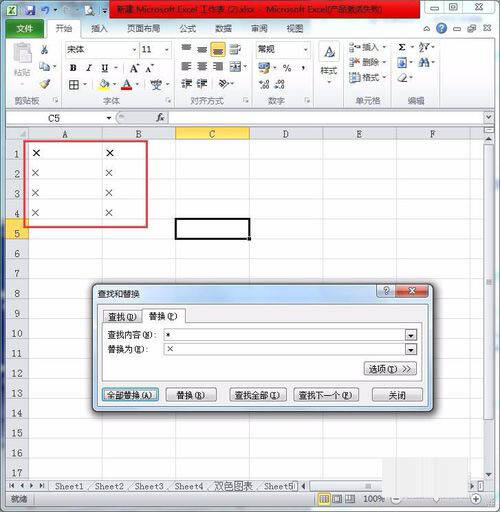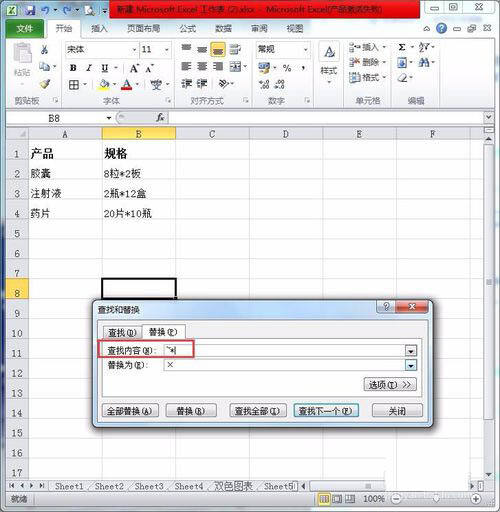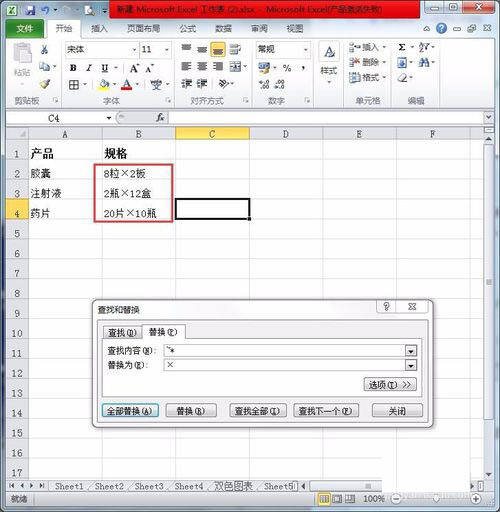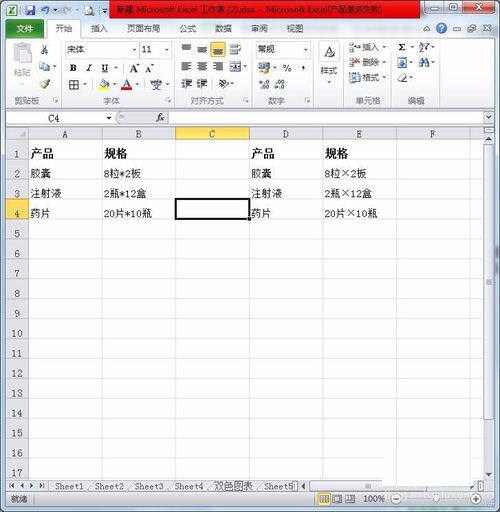Excel批量替换星号为乘号的图文操作
办公教程导读
收集整理了【Excel批量替换星号为乘号的图文操作】办公软件教程,小编现在分享给大家,供广大互联网技能从业者学习和参考。文章包含403字,纯文字阅读大概需要1分钟。
办公教程内容图文
如图的表格,随意写了几个产品的规格,这里是用星号*表示的,我们现在需要把星号转换成乘号。
正常情况下,打开查找和替换,然后查找内容写*,替换内容填×号。
点击全部替换,你会发现表格里面的单元格内容全部都变成了×,这个效果可不是我们需要的。
在Excel中,如果我们需要精确的定位星号,那么就要重新填写一下我们的查找内容。我们在查找内容的星号前面加上一个~。
然后点击全部替换,这时候表格中的星号就全部都正确的转换成乘号了。
在Excel中星号有很多不同的意义,比如说在数值运算的时候是乘,在逻辑运算的时候是and,还可以代表通配符,等等。那么我们在运用的时候要多多注意了。
各位小伙伴们,看完上面的精彩内容,都清楚Excel批量替换星号为乘号的图文操作了吧!
办公教程总结
以上是为您收集整理的【Excel批量替换星号为乘号的图文操作】办公软件教程的全部内容,希望文章能够帮你了解办公软件教程Excel批量替换星号为乘号的图文操作。
如果觉得办公软件教程内容还不错,欢迎将网站推荐给好友。